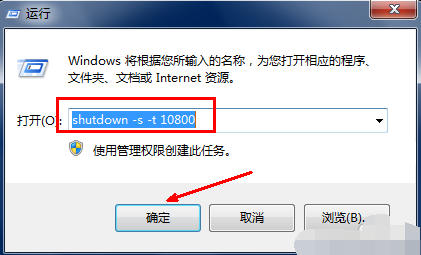
自动关机是计算机的一个命令。估计很多朋友都设置了手机自动关机,那你们知道如何设置电脑系统自动关机吗?接下来,我就教你们设置电脑自动关机的详细操作方法,赶紧来学习一下吧
随着科技的进步,我们的生活工作都离不开电脑的帮助。如果在下班的时候它自己可以自动关机就更好了。难道你还不知道吗?电脑本来就会自己关机啊。下面,我就给你们普及一下设置电脑自动关机的小知识
1、win+r键打开运行窗口,输入shutdown -s -t 10800 然后确定就可以了。这里的10800就是三个小时的秒数,你也可以设置成其他时间
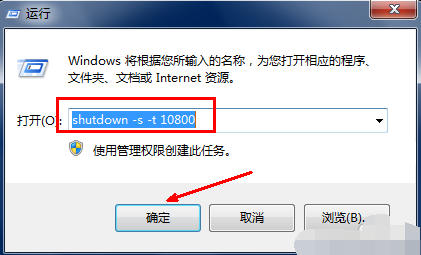
设置电脑自动关机电脑图解-1
2、点击确定之后,会出现一个短暂的黑色的命令框,继而消失,然后在桌面托盘处显示一个信息,即关机信息,将在多少分钟内关闭。然后这个提示框就会消失。
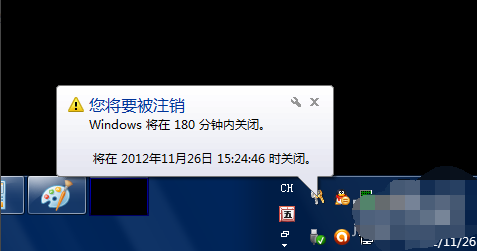
设置定时关机方法电脑图解-2
3、如果你中途后悔了,或者快到关机的时间了,但是你还有重要的工作没有做完,就再次打开运行,在运行中输入shutdown -a这样一个命令,然后点击确定。
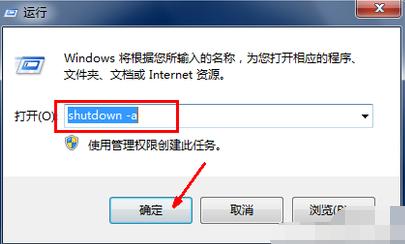
设置定时关机方法电脑图解-3
4、此时还是会出现一个黑色的命令框,然后会在托盘处显示一个信息,即计划的任务被取消。这样说明,到时候就不会再自动关机了。如果在临关机时还会跳出一个提示,即几十秒后关机,需要再次输入一下取消,因为取消一次可能不管用,不知道这是bug还是什么。
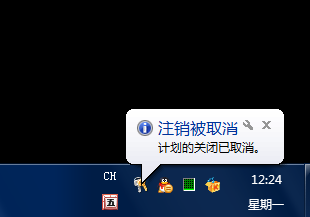
电脑自动关机怎么设置电脑图解-4
5、如果你想在特定的时间关闭电脑,也可以打开运行框,比如,我要在下午二点二十六关闭电脑,那么就在运行框中输入at 14:26 shutdown -s这样一个命令,点击确定,同样会有一个提示。显示多少时间后关机,取消的方法也是跟上面一样。
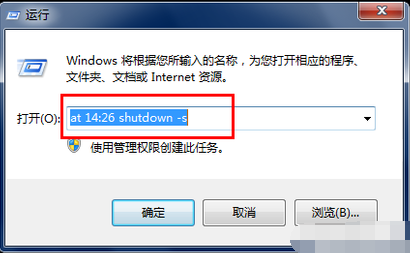
自动关机电脑图解-5
以上就是电脑设置自动关机的方法了,希望能帮助到你




